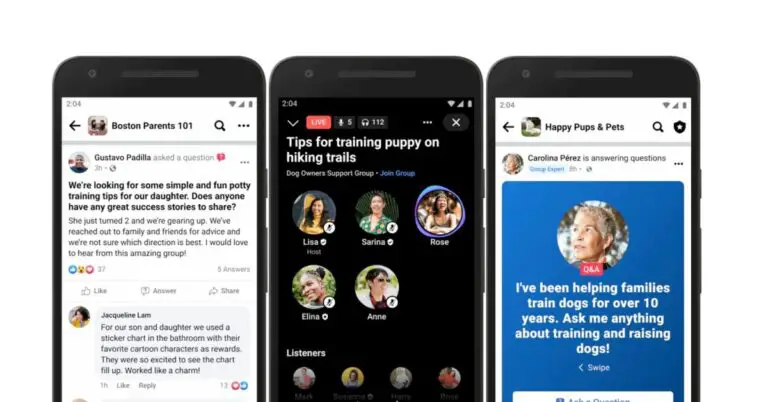6 mënyra për të hequr një paraqitje të tastierës në Windows 10/11
Kur konfiguroni kompjuterin tuaj Windows 10 ose 11, pas nisjes së parë, shpesh merrni një njoftim që thotë "Windows ka përfunduar konfigurimin e gjuhëve shtesë" ose diçka të ngjashme. Ai shton gjuhë të tjera që Windows i konsideron të rëndësishme për ju dhe rajonin tuaj. Kjo mund të jetë e bezdisshme sepse ndikon në cilësimet e tastierës së Windows që kemi bërë. Mos u shqetësoni sepse ky udhëzues do t'ju ndihmojë të hiqni paraqitjen e panevojshme të tastierës nga Windows.
Kuptoni problemin
Para se të kalojmë te zgjidhjet, le të kuptojmë problemin në mënyrë që të dini pse është e rëndësishme të parandaloni Windows-in të shtojë gjuhë shtesë dhe paraqitjet e tastierës.
- Kjo rrëmujë shiritin e paraqitjes së gjuhës tuaj.
- Mbushni diskun Windows (disku lokal C), i cili duhet të ketë hapësirë të mjaftueshme për kompjuterin tuaj për të ekzekutuar Windows.
- Shton klikime shtesë kur ndërron tastierë duke përdorur shkurtore.
- Gjuha e sistemit ndryshon në disa raste.
Si të hiqni dhe parandaloni Windows nga shtimi i gjuhëve shtesë?
Tani që ne e dimë problemin e saktë dhe e kuptojmë pse është e rëndësishme të parandaloni Windows nga shtimi i gjuhëve shtesë. Le të shohim heqjen e çdo paraqitjeje shtesë të tastierës nga Windows.
Metoda 1 - Instaloni dhe hiqni gjuhën
Një nga mënyrat më të lehta për të ndaluar Windows-in të shtojë vazhdimisht gjuhë është ta lini atë ta bëjë atë plotësisht dhe më pas ta hiqni atë një herë e përgjithmonë.
Ndiqni këto hapa pasi kompjuteri juaj Windows të ketë përfunduar instalimin e gjuhës së rekomanduar.
1. Shko te Cilësimet e Windows.
2. Shko te Koha dhe gjuha cilësimet në panelin e majtë.
3. Te Cilësimet e kohës dhe gjuhës, shkoni te Gjuha dhe rajoni cilësimet.
4. Klikoni atë tre pikë pranë gjuhës së shtuar.
5. Kliko në tërheq nga menyja.
Metoda 2 - Ndryshoni cilësimet e gjuhës nga paneli i kontrollit
Nëse problemi vazhdon dhe Windows vazhdon të shtojë paraqitje të reja të tastierës ose të ndryshojë gjuhët e ekranit, këtu është një zgjidhje që mund të përdorni:
1. Hapni Paneli i kontrollit në kompjuterin tuaj
2. Kërkoni ose lundroni te Zonë në panelin e kontrollit.
3. Klikoni mbi Format.
4. Zgjidhni gjuhën tuaj të preferuar dhe prekni Aplikoni në fund të kutisë së dialogut.
Metoda 3 - Ndryshoni cilësimet e gjuhës dhe rajonit të Windows
Mund të keni zgjedhur rajonin e gabuar kur konfiguroni kompjuterin tuaj Windows nëse problemi vazhdon. Para së gjithash, ndryshoni gjuhën tuaj dhe ndiqni hapat e përmendur më poshtë për ta rregulluar atë:
1. Shko te Cilësimet e Windows.
2. Shkoni në Koha dhe gjuha cilësimet në panelin e majtë.
3. Te Cilësimet e kohës dhe gjuhës, shkoni te Gjuha dhe rajoni cilësimet.
4. Klikoni atë shpalos menu pranë tij Vendi dhe rajoni.
5. Zgjidhni rajonin tuaj dhe rinisni kompjuterin.
Metoda 4 - Redakto Regjistrin
Ekziston një mënyrë tjetër e sigurt që mund t'ju ndihmojë nëse Windows 10 ose 11 juaj vazhdon të ndryshojë gjuhën dhe paraqitjen e tastierës. Duhet të modifikoni çelësat e regjistrit të Windows. Nëse nuk jeni të njohur me regjistrin, ndiqni hapat dhe do të merrni zgjidhjen tuaj.
1. shtypni Windows + R çelësi në të njëjtën kohë për t'u hapur Ekzekutoni dritaren.
2. fut " Regedit » dhe shtypni MIRË.
3. Gjeni tani HKEY_CURRENT_USER dhe klikoni shigjetën rënëse.
4. Tani gjeni dosjen e emërtuar tastierë dhe klikoni mbi të.
5. zgjedh preload në nëndosjet.
6. Klikoni me të djathtën dhe heq paraqitjet e tastierës që nuk i dëshironi.
Metoda 5 - Çaktivizoni paraqitjen e tastierës nga Windows Powershell
Nëse asnjë nga metodat e mësipërme nuk funksionon, ju përdorni Windows Powershell për të hequr një paraqitje të tastierës së Windows. Pra, pa vonesë, le të shohim se si mund të arrihet kjo:
1. shtypni dritaret kyç dhe kërko PowerShell në dritaren e kërkimit.
2. zgjedh Drejtuar si administratorr në menunë e kontekstit.
3. tani Shkruani ose kopjoni le në vazhdim komandë dhe goditje Hyj:
Merr-WinUserLanguageList
4. Në listë, vini re "etiketa gjuhësore» gjuhët që dëshironi të hiqni nga rezultatet.
5. Pasi të merrni etiketat e gjuhës, ekzekutoni komandat e mëposhtme një nga një; zëvendëso" » me etiketën që keni shënuar më parë.
$LangList = Get-WinUserLanguageList
$MarkedLang = $LangList | ku LanguageTag -eq
$LangList.Remove ($MarketLang)
Set-WinUserLanguageList $LangList -Force
Metoda 6 - Rivendosni kompjuterin tuaj
Si huadhënës i mundësisë së fundit, nëse asgjë nuk funksionon, merrni një kopje rezervë të plotë të kompjuterit tuaj dhe ndiqni udhëzimet për të rivendosur kompjuterin tuaj Windows.
1. Ouvrir Parameters në kompjuterin tuaj
2. Shko te Cilësimet e sistemit.
3. Tani kliko në Rikuperimi.
4. Shko te Rivendos këtë PC.
Kjo do të rivendosë plotësisht kompjuterin tuaj Windows; tani mund ta konfiguroni nga e para.
FAQ
Pyetje. Cila është shkurtore e tastierës për të ndryshuar shpejt paraqitjen e tastierës së Windows?
shtypni Çelësi i Windows + Hapësirë hapësinore për të ndryshuar shpejt paraqitjen e tastierës në kompjuterin tuaj Windows.
P. Si të hiqni gjuhët shtesë të shtuara nga Windows?
Shkoni te cilësimet e gjuhës dhe rajonit në Cilësimet e Windows, klikoni gjuhën dhe më pas zgjidhni Hiq për të hequr gjuhë të tjera. Ndiqni metodën e parë për më shumë detaje.
Përfundim
Këtu janë mënyrat për të ndryshuar ose hequr paraqitjen e panevojshme të tastierës në Windows 10 ose 11 PC; Pasi të keni hequr paraqitjet shtesë, përdorni tastin Windows + Spacebar për të kaluar shpejt midis atyre të disponueshme. Qëndroni të sintonizuar me neuf.tv për më shumë lexime si ky dhe shikoni ato të lidhura më poshtë.
Ju gjithashtu mund të na ndiqni për lajmet e menjëhershme të teknologjisë Lajmet e Google ose për këshilla dhe truket, rishikimet e smartphone dhe veglave, bashkohuni Neuf.tv